Apa itu Pelanggan?
Master data Accounting+ untuk mencatat Pelanggan/individu, kelompok, atau organisasi yang membeli atau menggunakan produk atau jasa yang ditawarkan oleh perusahaan atau penyedia layanan. Pelanggan merupakan pihak target utama dari aktivitas penjualan dan pemasaran, karena pelanggan yang memberikan pendapatan bagi bisnis melalui pembelian. Berikut ini adalah panduan langkah demi langkah untuk membuat, melihat dan mengedit master Pelanggan pada aplikasi Accounting+.Membuat Pelanggan
- Klik menu Penjualan pada navigasi menu.
- Pilih Penjualan → Data Master → Pelanggan
- Klik tombol **Tambah, **tombol ini berada di pojok kanan atas.
- Isikan field pada informasi utama dan alamat:
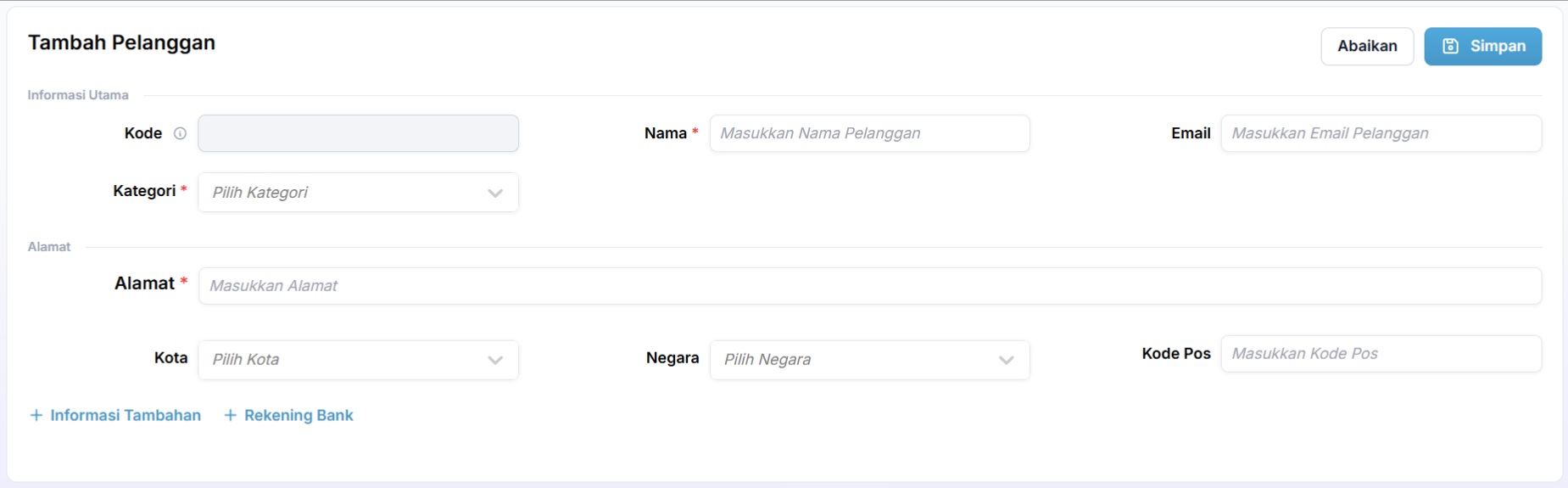
| Nama Field | Keterangan |
|---|---|
| Kode | Kode otomatis yang akan terbentuk saat pelanggan disimpan, digunakan identifikasi unik pelanggan. |
| Nama | Nama lengkap pelanggan. |
| Alamat email milik pelanggan yang digunakan sebagai media komunikasi dan notifikasi. | |
| Alamat | Alamat dimana pelanggan berada. |
| Kota | Nama kota dimana pelanggan berada. |
| Negara | Nama negara dimana pelanggan berada. |
| Kode Pos | Kode pos milik pelanggan. |
| Informasi Tambahan | Menambahkan informasi NPWP dan nomor telepon milik pelanggan. |
| Rekening Bank | Rekening Bank milik pelanggan yang digunakan untuk transaksi. |
Rekening bank milik pelanggan dapat diisikan lebih dari satu rekening apabila pelanggan memiliki beberapa rekening, penambahan dilakukan dengan cara klik Tambah Item pada field Rekening Bank.
- Klik Simpan tuntuk menyimpan pembuatan pelanggan, Klik Abaikan untuk membatalkan pembuatan pelanggan.
Melihat Data Pelanggan
- Setelah di Simpan, list pelanggan akan ditampilkan sesuai gambar ini:
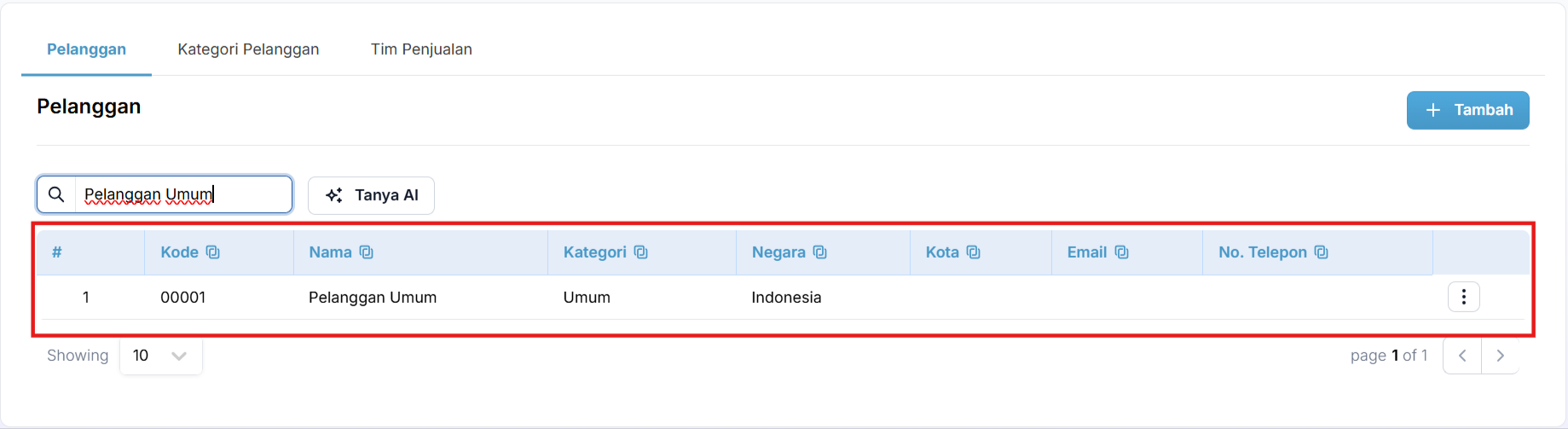
- Klik titik tiga di bagian kanan informasi kategori vendor. Titik tiga ini merupakan _More Options _yang terdiri dari pilihan Detail dan Edit.
- Klik Detail, digunakan untuk melihat detail informasi dari list data.
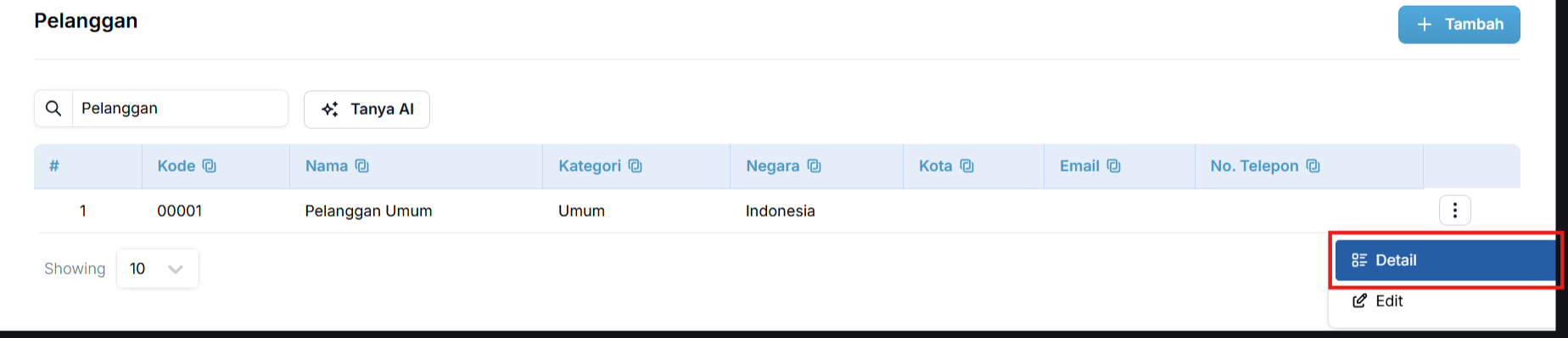
- Pada tampilan detail akan terlihat informasi utama dan alamat vendor. Pada tampilan detail akan terlihat status dokumen Aktif atau Non-Aktif.
Mengedit Data Pelanggan
- Klik menu **Penjualan **pada navigasi menu.
- Pilih Data Master → Tim Penjualan
- Klik titik tiga di bagian kanan informasi Tim Penjualan. Titik tiga ini merupakan _More Options _yang terdiri dari pilihan Detail dan Edit.
- Klik Ubah, digunakan untuk mengedit atau memperbarui data yang sudah ada.
- Anda hanya dapat mengubah informasi pada data pelanggan, informasi tambahan dan rekening bank.
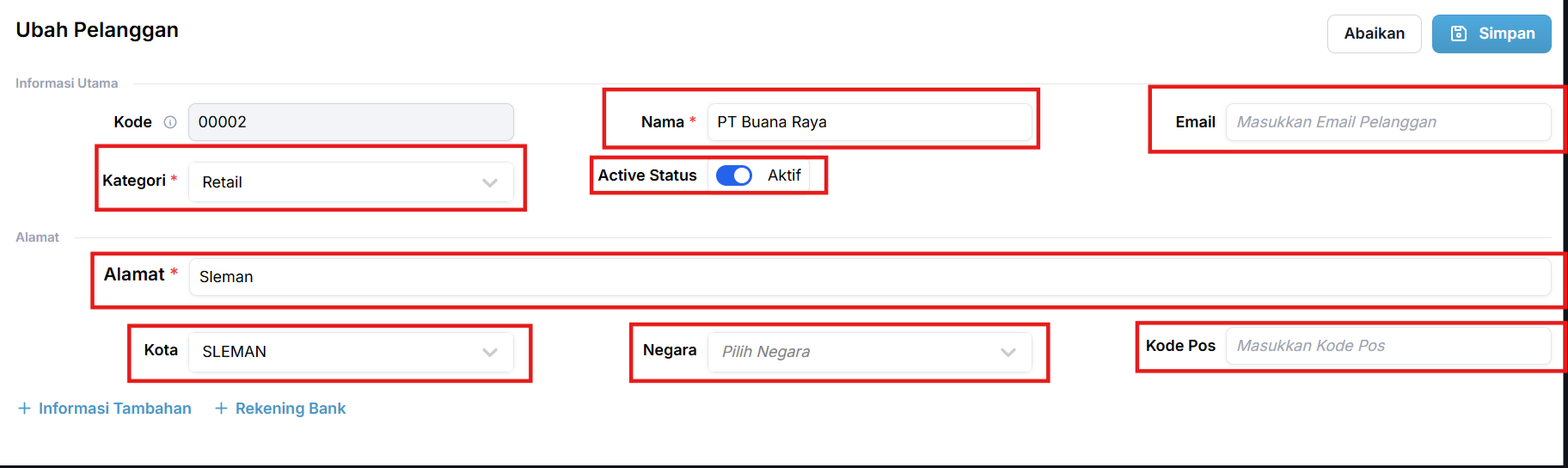
- Klik Simpan tuntuk menyimpan perubahan informasi pelanggan, Klik Abaikan untuk membatalkan perubahan informasi pelanggan.